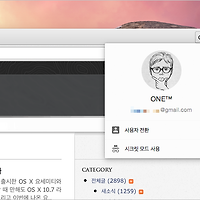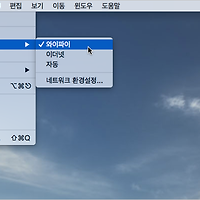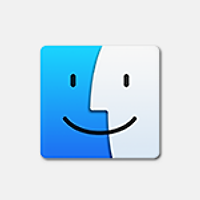때때로 인터넷 접속이 어려운 곳으로 여행이나 출장을 떠나 이메일 확인이 불가능할 때가 있습니다.
자리를 비우는 시간이 짧거나 광고 등의 스팸 메일일 경우 큰 문제가 없지만, 분명 애가 타게 답장을 기다리는 이메일도 날라 오겠죠. 지메일이나 핫메일 등 대부분의 온라인 이메일 서비스의 경우 '부재중 자동응답' 또는 '자동회신' 기능을 사용하여 이런 이메일에 바로 답장을 보낼 수 있게 하고 있는데요. 애플의 아이클라우드 메일에도 같은 기능이 있다는 것을 모르고 계신 분들이 많습니다.
어떻게 사용하는지 같이 한번 알아볼까요?
1. 맥이나 iOS 기기의 전원이 꺼져 있을 때도 답장을 보낼 수 있어야 겠죠? 따라서 기기 쪽이 아닌 아이클라우드 웹사이트에서 부재중 자동회신을 설정하여야 합니다. 아이클라우드 웹사이트에 접속해 사용 중인 애플 계정으로 로그인합니다.
2. 'Mail'로 들어간 뒤 페이지 좌측 하단에 있는 톱니바퀴 모양의 아이콘을 클릭하고 메뉴에서 '환경설정'을 선택해 주세요. ▼
3. 환경설정 상단에 여러 탭이 있는 것을 볼 수 있는데 이 중에서 '휴가'란을 선택합니다. ▼
4. '메시지 수신 시 자동으로 전송됩니다" 항목을 체크하고 그 아래 원하는 부재 중 메시지를 직접 적어 넣어주고 저장하면 설정이 완료됩니다. ▼
무척 간단하죠? 참고로 자동회신은 '받은 편지함'으로 온 메시지에만 적용되며, '정크'로 분류된 메시지에는 답장을 보내지 않는다고 합니다. 물론 정크필터를 통과한 스팸 메일이 있을지 모르므로 전화번호를 적을 때는 조금 신중하시는 게 좋겠죠?
아이클라우드 메일을 업무용으로 사용하고 계시거나, 혹은 개인용이더라도 장기간 자리를 비울 경우 자동회신을 설정하고 맘 편히 여행이나 출장을 떠나시기 바랍니다. 그리고 다시 자리에 돌아왔을 때 설정을 끄는 것 잊지 마시구요. 이상 아이클라우드 웹사이트를 통해 부재중 자동응답 기능을 활성화하는 방법을 알아봤습니다.
참조
• Apple - iCloud: 자동 응답 보내기
관련 글
• 이메일을 자동으로 처리하는 '규칙'을 만들어 메일 앱을 보다 효율적으로 활용하자
• OS X 기본 소프트웨어만을 이용해 특정 날짜에 반응하는 이메일 미리알림 만들기
• 시스템 속에 잠자고 있는 이메일 첨부 파일을 삭제해 용량 확보하기
• 메일 앱을 통해 단체 메일을 전송하는 방법